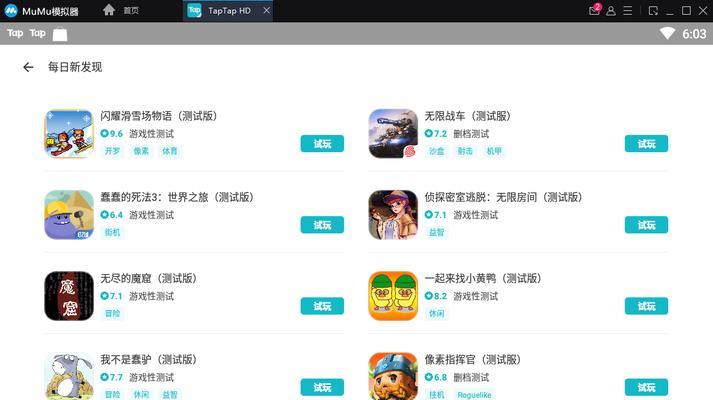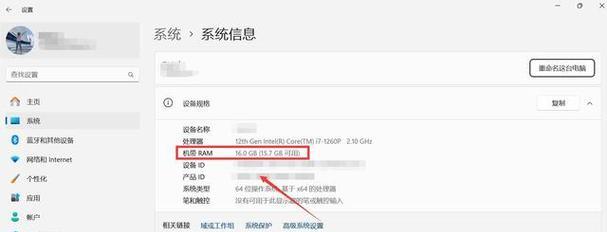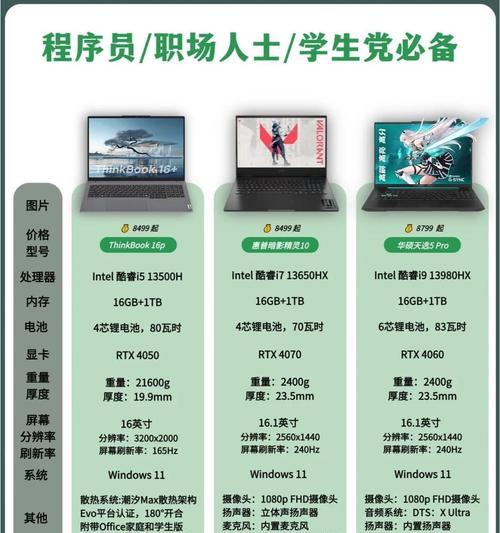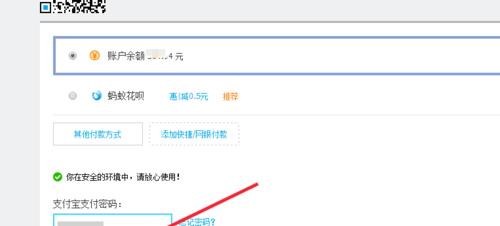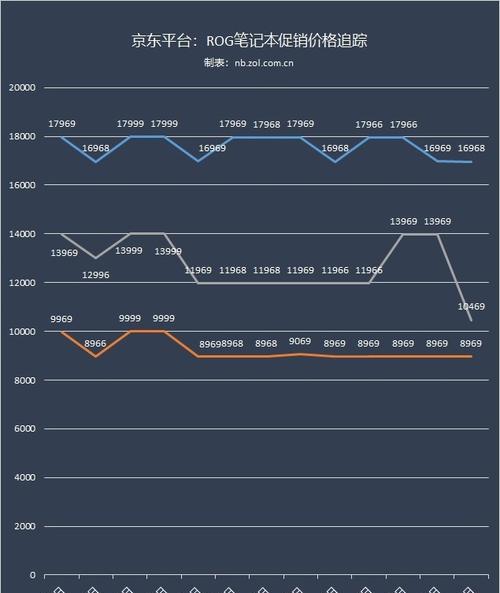电脑电池图标调整性能怎么调?如何优化电池使用?
- 网络知识
- 2025-03-29 12:28:02
- 19
在这个数字化时代,笔记本电脑已成为我们工作和日常生活中的重要伙伴。然而,电池续航问题一直困扰着许多用户。电池图标上的性能调整选项往往被忽略,但实际上,通过合理设置,我们可以显著提升电池使用效率。本文将会深入探讨电脑电池图标调整性能的方法和各种电池优化技巧,帮助您充分利用每一点电力。
了解电脑电池图标性能调整界面
要想优化电池使用,我们需知道如何访问电池的相关设置。在Windows操作系统的笔记本电脑上,我们通常可以通过点击系统托盘的电池图标,然后选择“电池使用情况设置”来进入调整界面。而macOS用户可以通过“系统偏好设置”中的“节能器”部分来调整电池性能。

调整电池性能设置的步骤
Windows用户
1.降低显示亮度:屏幕是电脑耗电大户之一。适当降低亮度可以节省电力。
2.启用电池节省模式:在电池设置中找到“电池节省模式”,开启它可以在电池低电量时自动进行一系列省电设置。
3.调整睡眠和关闭显示器的时长:适当缩短系统进入睡眠状态或关闭显示器的时间可以减少无谓的电力消耗。
4.选择平衡或节能模式:根据个人需要选择不同的电源计划,Windows提供了平衡、高性能和节能三种模式。
macOS用户
1.调整节能器设置:在节能器设置中,你可以决定硬盘、显示器的关闭时间,以及是否允许电脑在未连接电源时降低处理器性能。
2.启用节能模式:MacOS提供了自带的节能模式,可以在系统偏好设置中的“节能器”找到并启用。
3.定期维护硬盘:使用“磁盘工具”定期对硬盘进行维护,确保系统运行效率。

优化电池使用技巧
除了上述基本的性能调整外,还可以采取以下技巧进一步优化电池使用:
1.定期更新驱动和操作系统:保持系统和驱动的最新状态可以使电脑运行更加高效,减少不必要的电力浪费。
2.关闭不必要的后台程序和服务:这些程序和服务会消耗额外的电源,管理好它们可以减少电力的无效使用。
3.开启硬件加速:适当启用或调整硬件加速,使得某些处理任务能由专门硬件来完成,从而减少CPU的负担。
4.使用USB设备时选择合适模式:有时候USB设备接入会唤醒电脑。如果不需要使用USB设备,可以将其设置为在连接时让电脑保持睡眠状态。

实用工具和辅助手段
除了上述内建设置外,还有很多第三方工具可以帮助我们监控和管理电池使用情况。使用像BatteryCare这样的软件可以帮助我们了解电池的健康状态,提供更详细的电源使用分析,甚至是电池有关的提示信息。
结语
优化电池使用,让笔记本电脑续航得到更好的表现,并不需要多么复杂的技术手段。只需通过简单的设置调整和一些使用上的小技巧,就能显著提升电池性能。当然,定期保养电池,关注系统和软件的更新,也是确保电池健康的重要一环。希望本文提供的信息,能帮助您更有效地使用笔记本电脑电池,从而在工作和生活中获得更好的体验。
版权声明:本文内容由互联网用户自发贡献,该文观点仅代表作者本人。本站仅提供信息存储空间服务,不拥有所有权,不承担相关法律责任。如发现本站有涉嫌抄袭侵权/违法违规的内容, 请发送邮件至 3561739510@qq.com 举报,一经查实,本站将立刻删除。!
本文链接:https://www.ccffcc.com/article-8762-1.html